在开发中,经常会遇到键盘挡住输入框的情况,比如登录界面或注册界面,弹出的软键盘把登录或注册按钮挡住了,用户必须把软键盘收起,才能点击相应按钮,这样的用户体验非常不好。像微信则直接把登录按钮做在输入框的上面,但有很多情况下,这经常满足不了需求。同时如果输入框特别多的情况下,点击输入时,当前输入框没被挡住,但是当前输入框下面的输入框却无法获取焦点,必须先把键盘收起,再去获取下面输入框焦点,这样用户体验也非常不好,那有什么办法呢? 系统的adjustResize和adjustPan有什么区别,他们使用时的注意事项,有什么系统要求及蔽端呢? 下面对几种在开发中常用的方法进行总结: 方法一:非透明状态 在Android应用开发中,经常会遇到一个问题,即当用户在输入框中输入时,弹出的软键盘会遮挡部分屏幕内容,尤其是对于登录或注册等需要填写多项信息的界面,这种情况严重影响了用户体验。为了解决这个问题,Android提供了多种策略,包括`adjustResize`和`adjustPan`等。本文将详细介绍5种有效的方法来解决软键盘挡住输入框的问题,并讨论它们的适用场景、优缺点以及使用注意事项。 1. **方法一:非透明状态栏下使用`adjustResize`和`adjustPan`** - `adjustResize`:当键盘弹出时,Activity窗口会尝试调整大小,让输入框始终可见。适合布局中有ScrollView或者输入框属于RecyclerView/ListView某一项的情况。优点是不会把标题栏顶出布局,但需要界面可调整尺寸,全屏时可能失效。 - `adjustPan`:页面不重新布局,而是将当前输入框以上的内容整体向上平移,包括标题栏。使用简单,无需考虑界面尺寸,但可能会将标题栏顶出,且无法处理多输入框场景。 2. **方法二:使用`fitsSystemWindows="true"`属性** - 当需要沉浸式状态栏且不需手动计算状态栏高度时,可以使用此属性。优点是简单易用,缺点是可能会重写其他View的padding,并且仅适用于Android 4.4及以上系统,全屏或沉浸式状态栏界面。 3. **方法三:自定义View处理** - 如果上述方法不能满足需求,可以创建自定义View,监听键盘状态,动态调整布局。这种方法灵活性高,但实现起来较为复杂,需要处理键盘显示与隐藏的各种情况。 4. **方法四:使用第三方库** - Android社区有许多第三方库,如`android-ime-layout-adjustment`等,专门处理键盘遮挡问题。这些库通常封装了各种解决方案,简化了开发过程,但可能引入额外的依赖。 5. **方法五:监听键盘事件** - 可以通过监听输入法的状态变化,动态修改布局参数。比如,当检测到键盘弹出时,将关键元素上移,键盘收起时恢复布局。这种方法需要编写较多代码,但能提供更精确的控制。 每种方法都有其适用的场景和限制,开发者应根据具体需求选择合适的方法。例如,对于输入框较少且不需要滚动的界面,`adjustPan`可能是最佳选择;而对于有沉浸式状态栏的全屏界面,`fitsSystemWindows="true"`可能更为合适。需要注意的是,某些属性如`android:windowSoftInputMode`在特定条件下可能失效,如全屏模式或特定主题设置,因此在实际应用中需要充分测试和调试。
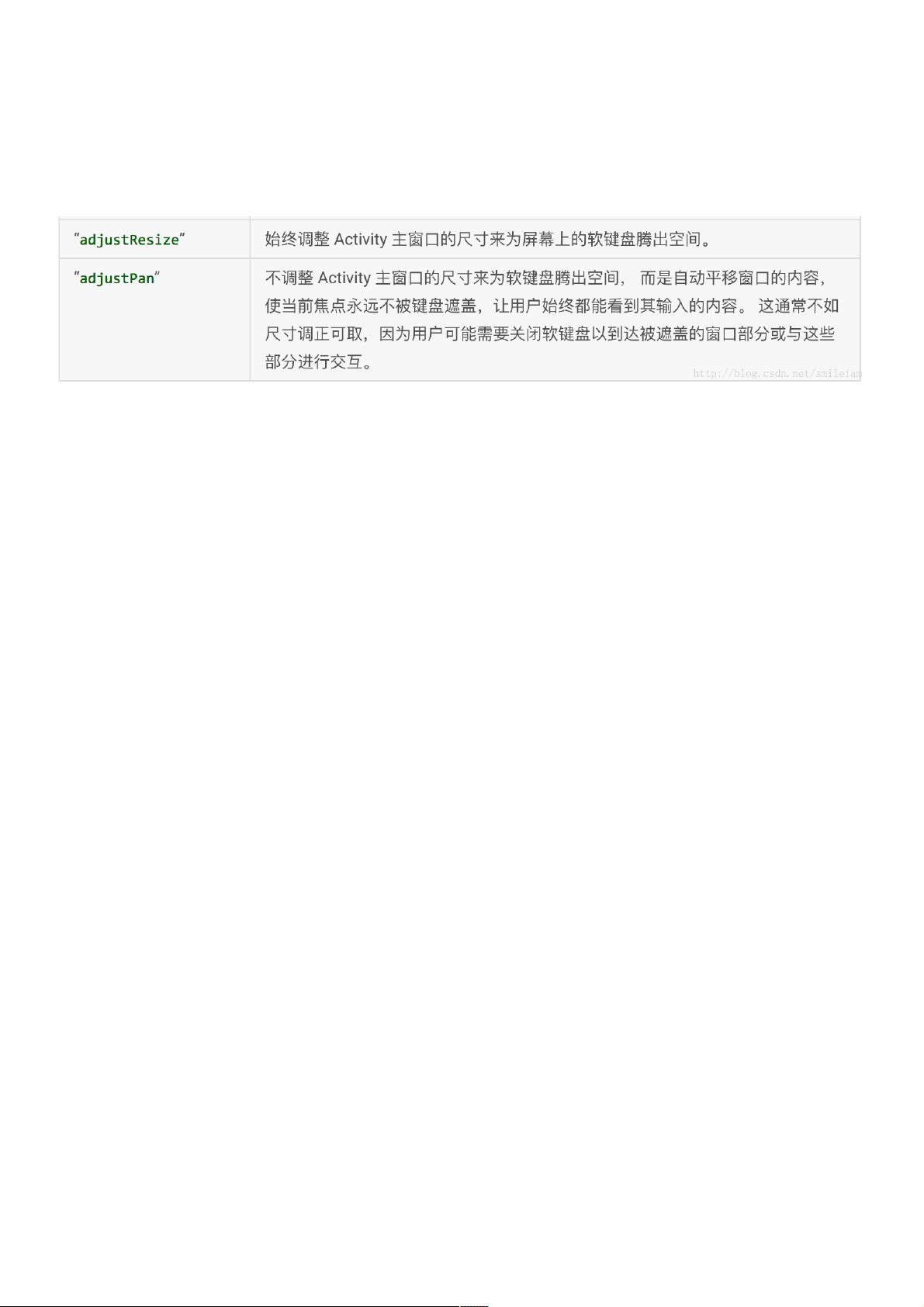
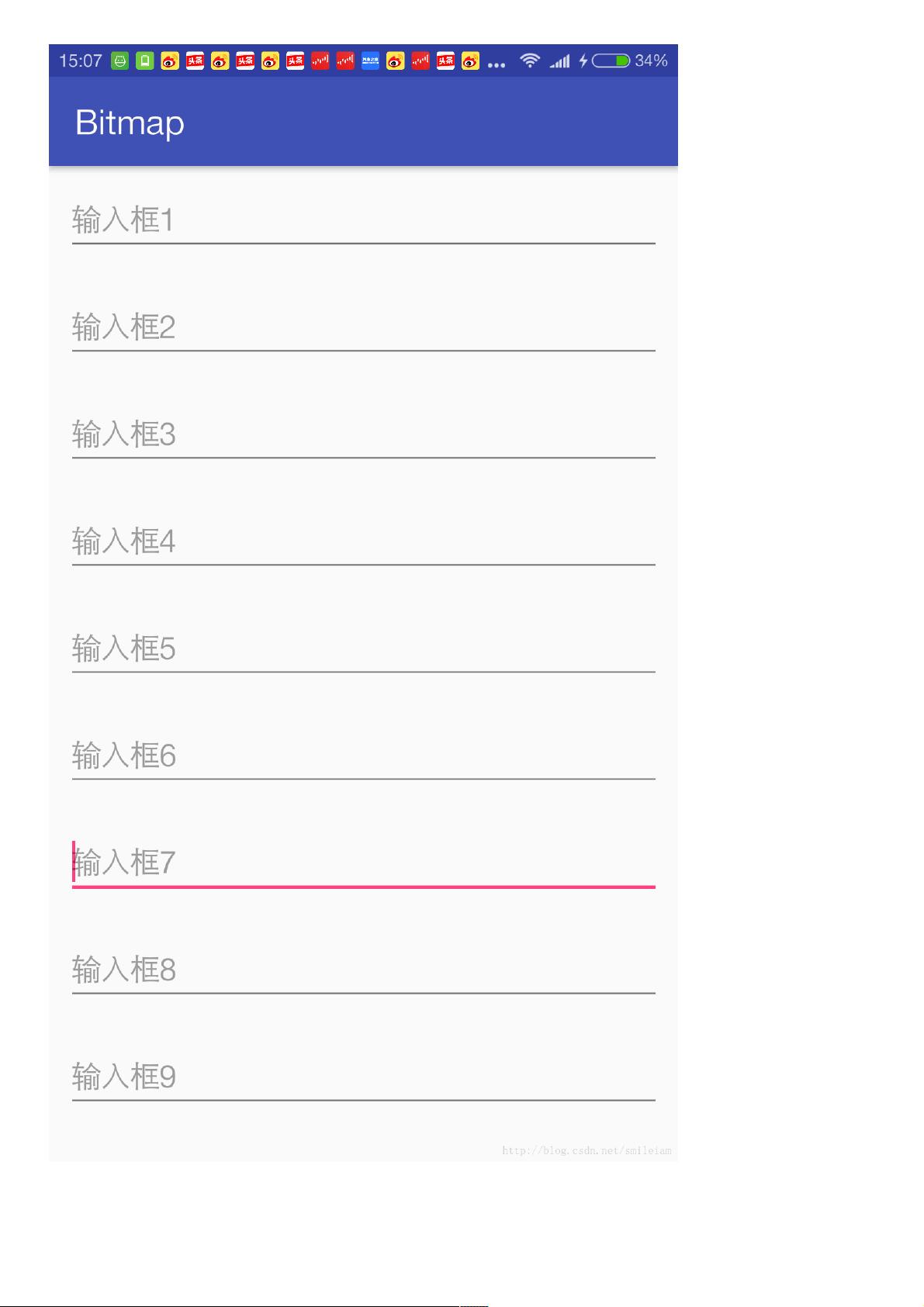
剩余12页未读,继续阅读

- 粉丝: 7
- 资源: 971
 我的内容管理
展开
我的内容管理
展开
 我的资源
快来上传第一个资源
我的资源
快来上传第一个资源
 我的收益 登录查看自己的收益
我的收益 登录查看自己的收益 我的积分
登录查看自己的积分
我的积分
登录查看自己的积分
 我的C币
登录后查看C币余额
我的C币
登录后查看C币余额
 我的收藏
我的收藏  我的下载
我的下载  下载帮助
下载帮助

 前往需求广场,查看用户热搜
前往需求广场,查看用户热搜最新资源
- matplotlib-Python Matplotlib绘图库详解:从功能特点到应用场景
- 【计算机专业学习】IDEA部署Maven项目模板步骤(图+文)说明
- 【计算机专业学习】Eclipse部署Maven项目步骤(图+文)说明
- 【计算机专业学习】Eclipse部署非Maven项目步骤(图+文)说明
- GBTMusicTiming
- AXI_FULL.zip
- 电路分析基础实验报告,RC网络
- HTML5实现好看的瑜伽私教课程培训网站模板.zip
- 自我练习定义变量方法和实例化对象
- HTML5实现好看的园林绿化种植网页模板.zip
- HTML5实现好看的远程办公网站模板.zip
- HTML5实现好看的运动鞋电子商务网站模板.zip
- HTML5实现好看的运动鞋在线商城模板.zip
- 01前端 / Node.js
- 1、餐费补贴管理办法- (1).doc
- 餐费补助管理制度.doc


 信息提交成功
信息提交成功